Ang iyong iPhone at Mac ay may maraming mga inbuilt na shortcut upang matulungan kang magsagawa ng ilang mga gawain nang madali. Gayunpaman, hindi mo gugustuhing ma-trigger ang mga shortcut na ito sa lahat ng oras. Ang isa sa mga shortcut ay ang pag-double-tap sa space bar upang magdagdag ng tuldok habang nagta-type. Well, paano kung gusto mong magdagdag ng double-space na character at hindi isang tuldok? Nakaka-frustrate ito.
Sa artikulong ito, ipapakita namin sa iyo kung paano i-off ang double space para sa period shortcut sa iPhone at Mac. Maraming user ang nakahanap ng shortcut na ito na medyo dagdag dahil mas gusto nilang manual na magdagdag ng tuldok. Sa kabutihang palad, mayroong isang inbuilt na opsyon upang huwag paganahin ang shortcut na ito. Narito kung paano mo ito magagawa sa iPhone at Mac.
I-disable ang Double Space sa Period Shortcut sa iPhone
Narito kung paano mo maaaring hindi paganahin ang toggle para sa double space sa period sa default na keyboard ng iPhone upang maiwasan ang aksidenteng pagdaragdag ng tuldok sa isang pangungusap.
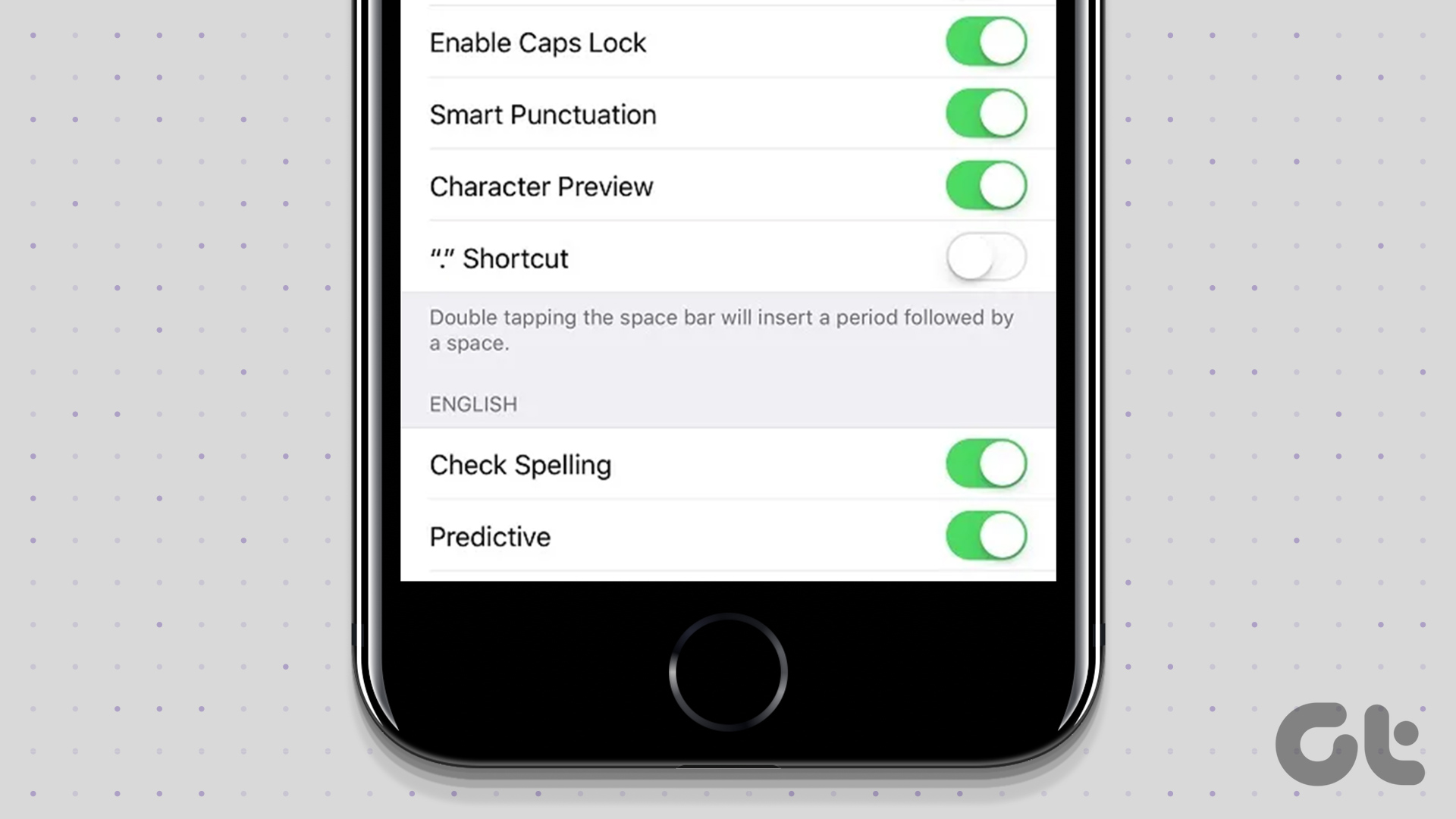
Hakbang 1: Buksan ang Settings app sa iyong iPhone.
Hakbang 2: I-tap ang General.
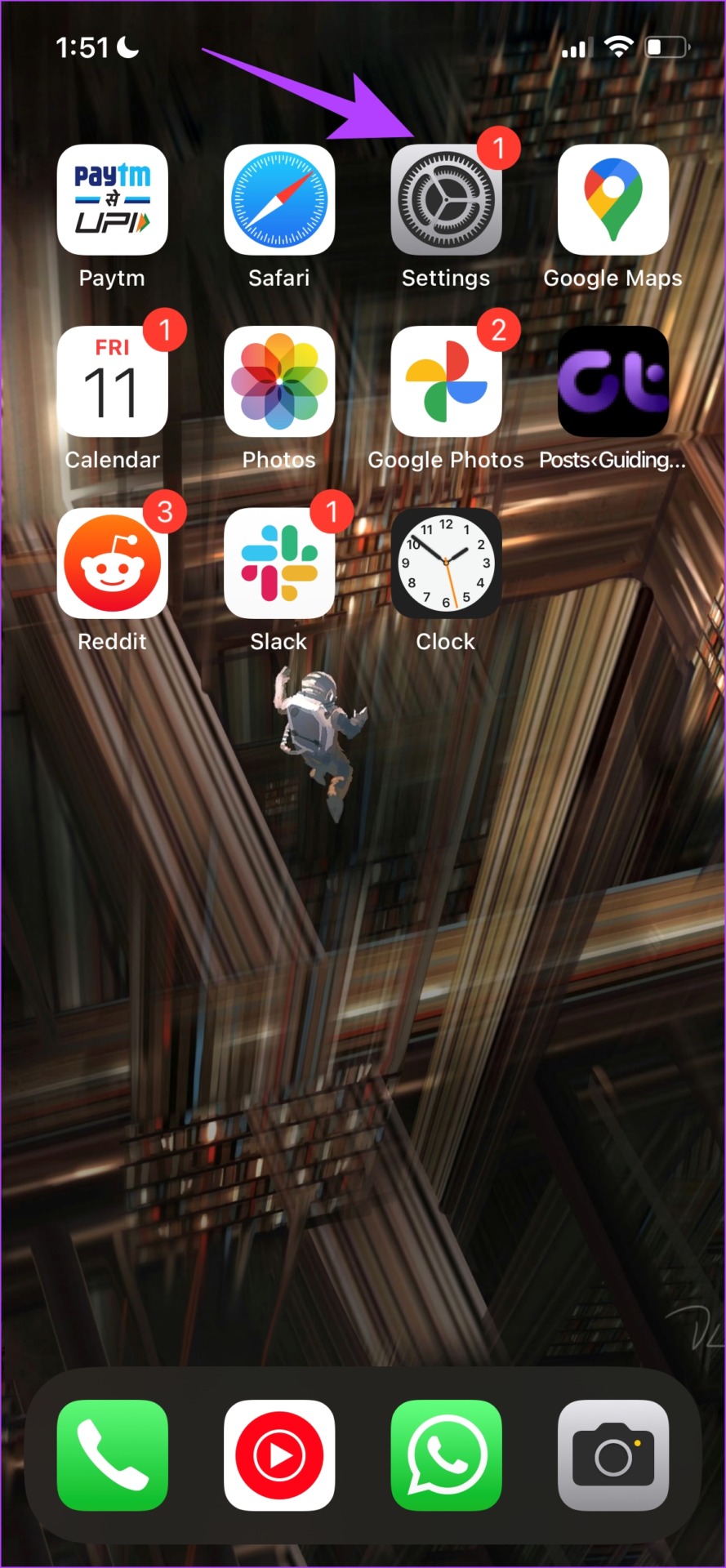
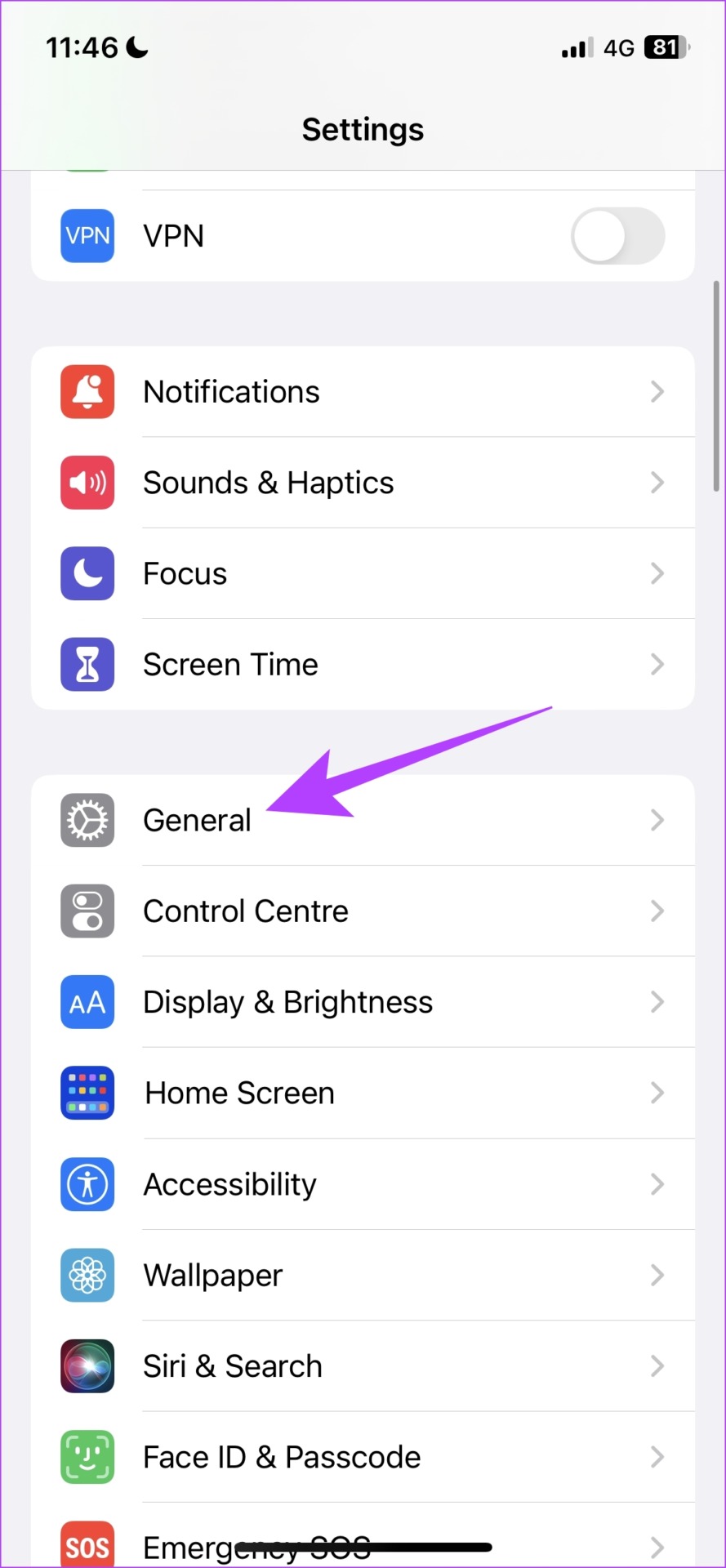
Hakbang 3: Piliin ang keyboard.
Hakbang 4: I-off ang toggle para sa”.”Shortcut sa ilalim ng panel ng Lahat ng Keyboard.
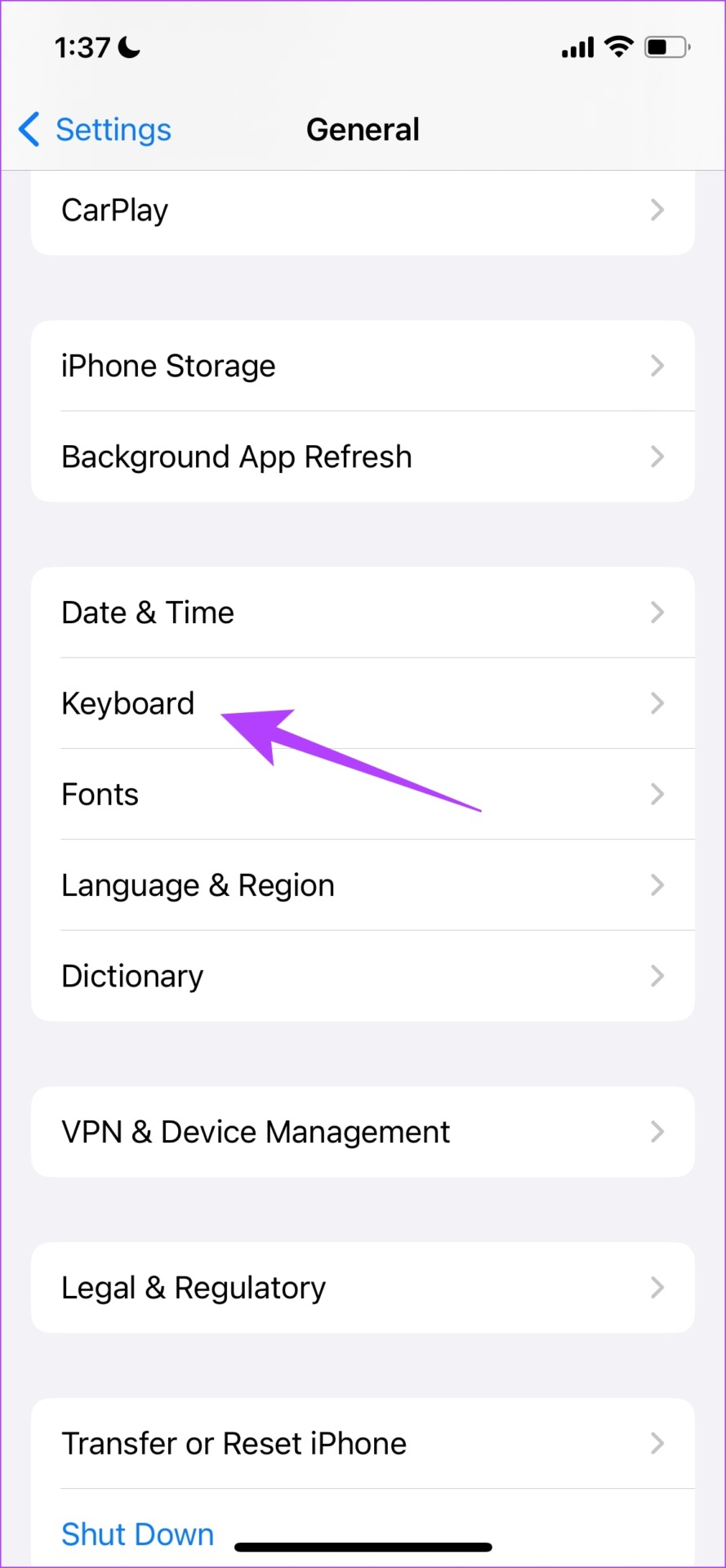
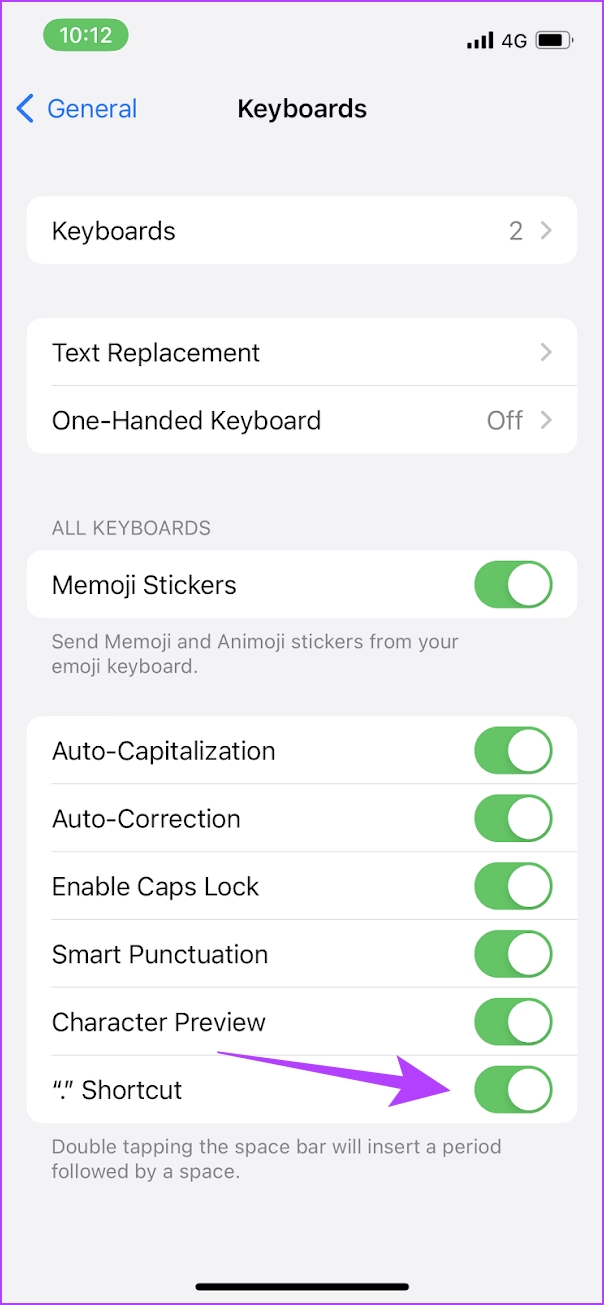
Iyon lang! Ang pag-disable sa toggle na ito ay awtomatikong hihinto sa panahon ng pagta-type pagkatapos ng pag-double tap sa spacebar sa default na keyboard ng iyong iPhone. Gayunpaman, kung gusto mo ang panahon sa loob ng layout ng keyboard ng iyong iPhone, narito kung paano mo ito maidaragdag.
Magdagdag ng Full Stop Key sa Unang Pahina ng Keyboard sa iPhone
Sa kasamaang palad, hindi posibleng magdagdag ng full stop na button sa layout ng keyboard sa default na keyboard ng iPhone. Ngunit maaari mong i-download ang Gboard ng Google upang gawin ito at narito kung paano.
Hakbang 1: I-download ang Gboard para sa iPhone gamit ang link sa ibaba.
Hakbang 2: Buksan ang Gboard app. Sundin ang mga tagubilin sa screen upang ibigay ang mga nauugnay na pahintulot.
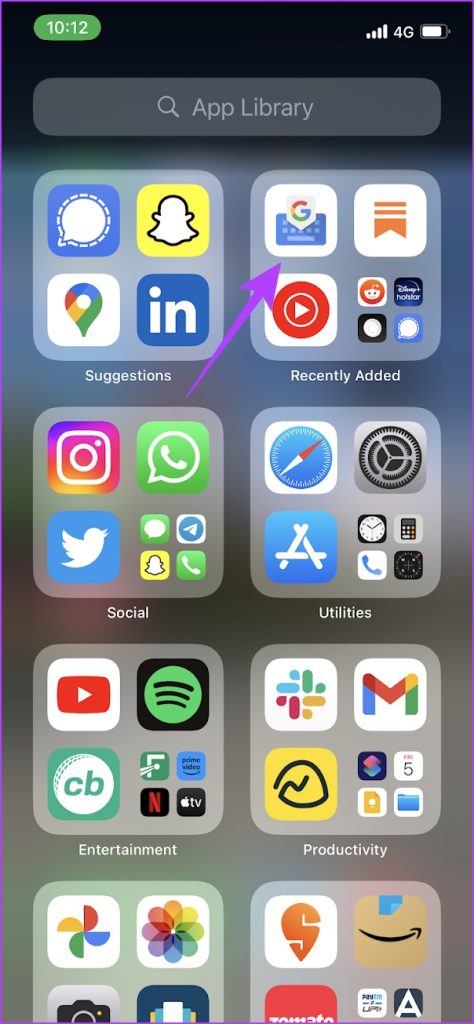
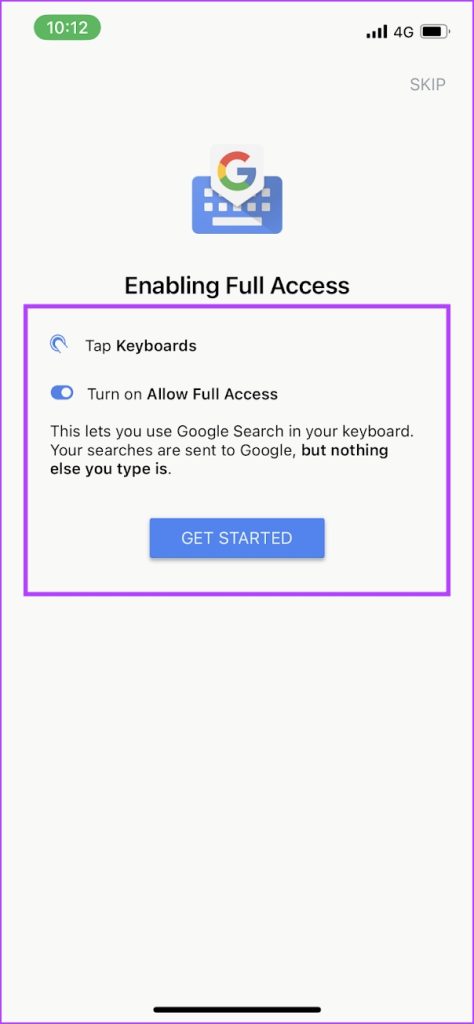
Hakbang 3: Ngayon, buksan muli ang Gboard app. I-tap ang Mga Setting ng Keyboard.
Hakbang 4: I-on ang toggle para sa ‘Ipakita “. sa Keyboard’ at i-off ang toggle para sa “.” shortcut para i-disable ang double space para sa keyboard.
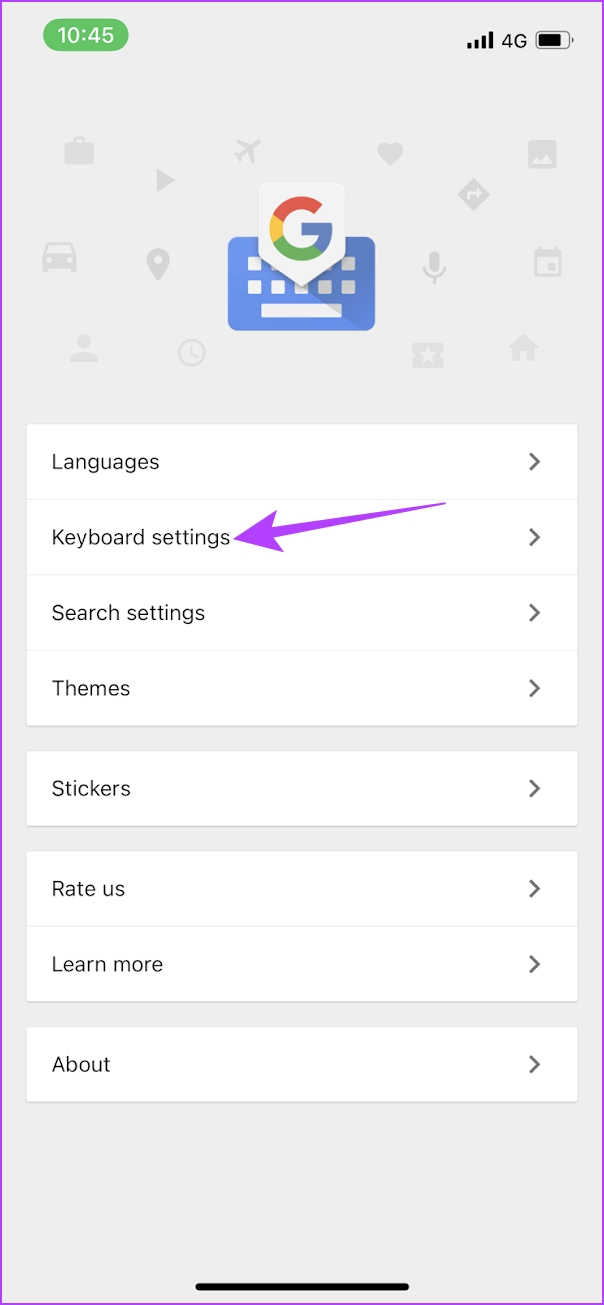
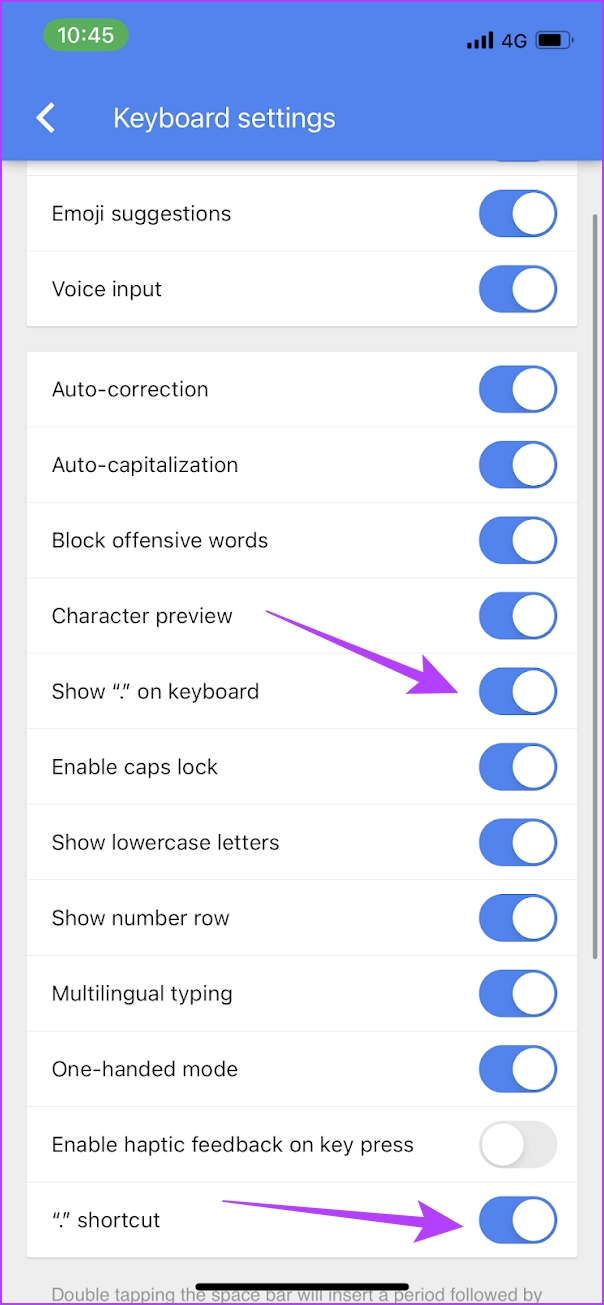
Hakbang 5: Ngayon , para lumipat sa Gboard, i-tap ang icon ng Globe sa default na keyboard ng iPhone.
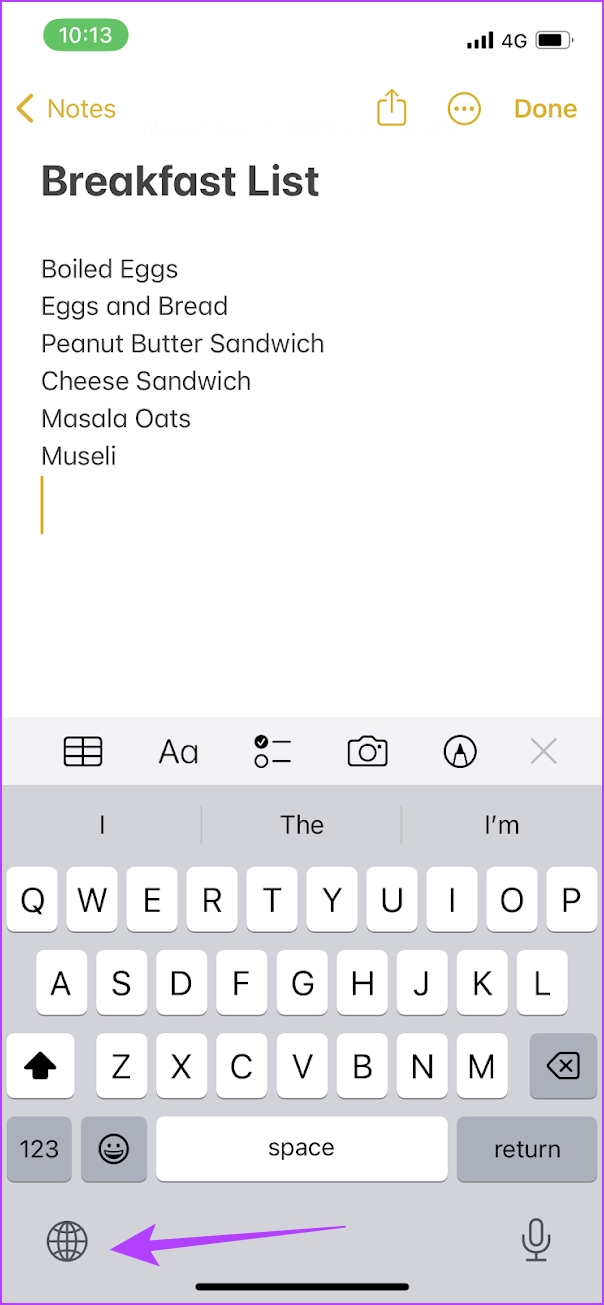
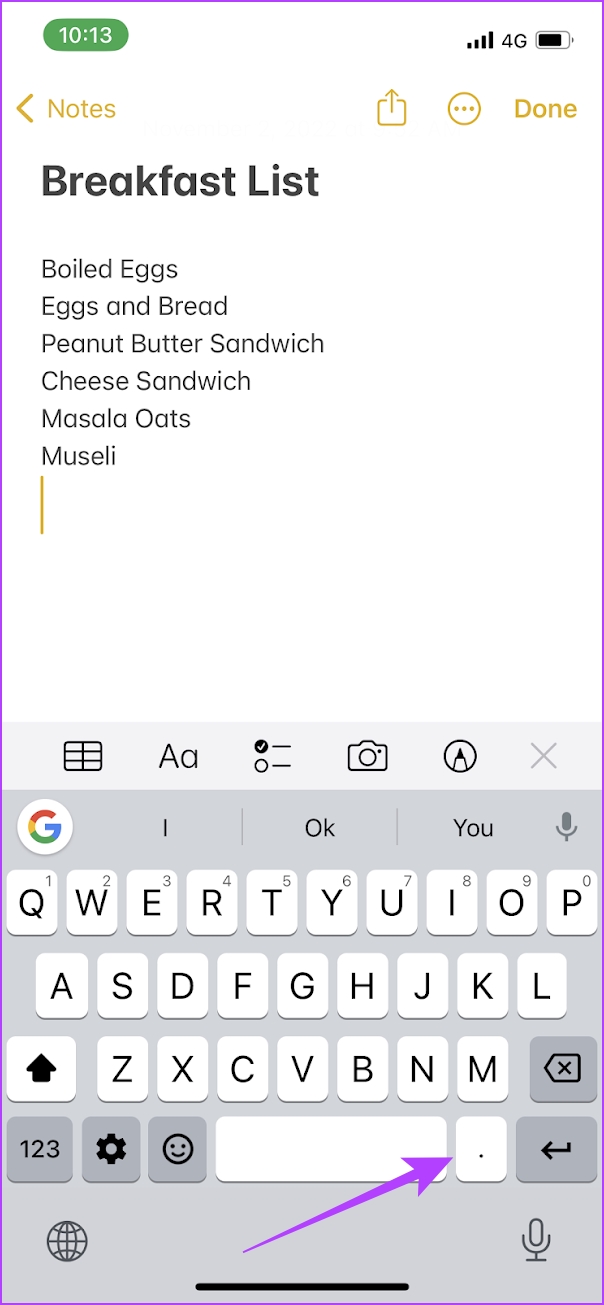
Maaari mo na ngayong i-access ang Gboard gamit ang full stop key sa pangunahing layout. Susunod, tingnan natin ang hindi pagpapagana ng pareho sa mga macOS device.
I-disable ang Pagdaragdag ng Panahon Pagkatapos ng Double Space sa Mac
Mayroong hanay din ng mga kawili-wiling keyboard shortcut sa mga macOS device. Tulad ng nabanggit kanina, ang ilan sa kanila ay maaaring magdagdag lamang ng mga character sa iyong pangungusap nang walang layunin, at ang pag-double-tap sa space key para sa isang tuldok ay ginagawa ito nang madalas. Kaya, narito kung paano mo ito madi-disable.
Hakbang 1: Mag-click sa logo ng Apple sa toolbar ng iyong Mac.
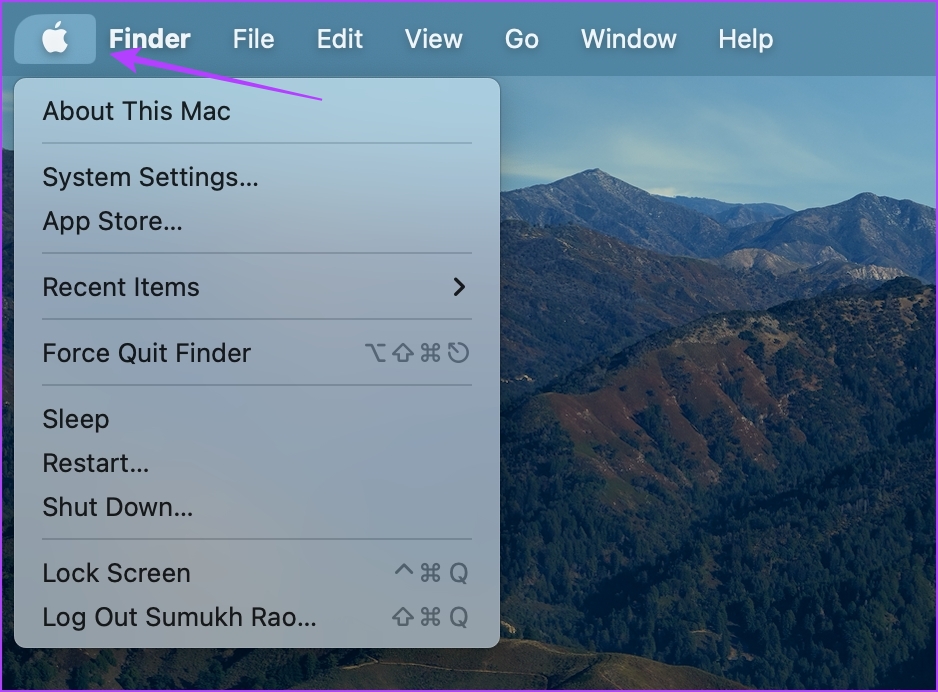
Hakbang 2: Sa drop-down na menu, mag-click sa System Settings.
Tandaan: Kung ang iyong Mac ay nagpapatakbo ng macOS Monterey o mas luma, piliin ang System Preferences.
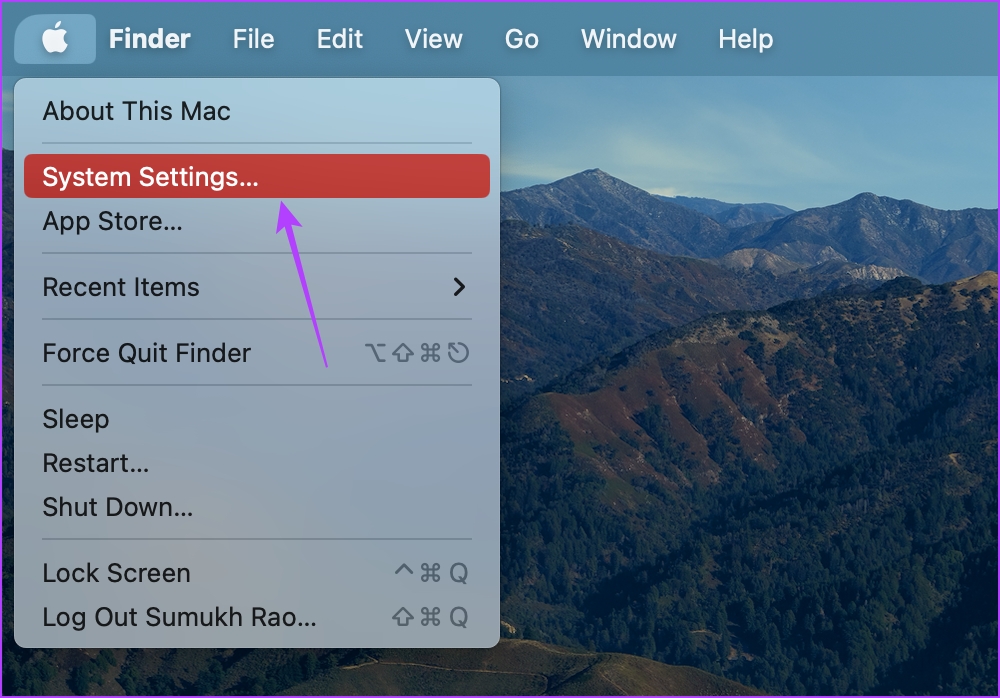
Hakbang 3: Ire-redirect ka sa app na Mga Setting. Mag-click sa Keyboard mula sa sidebar.
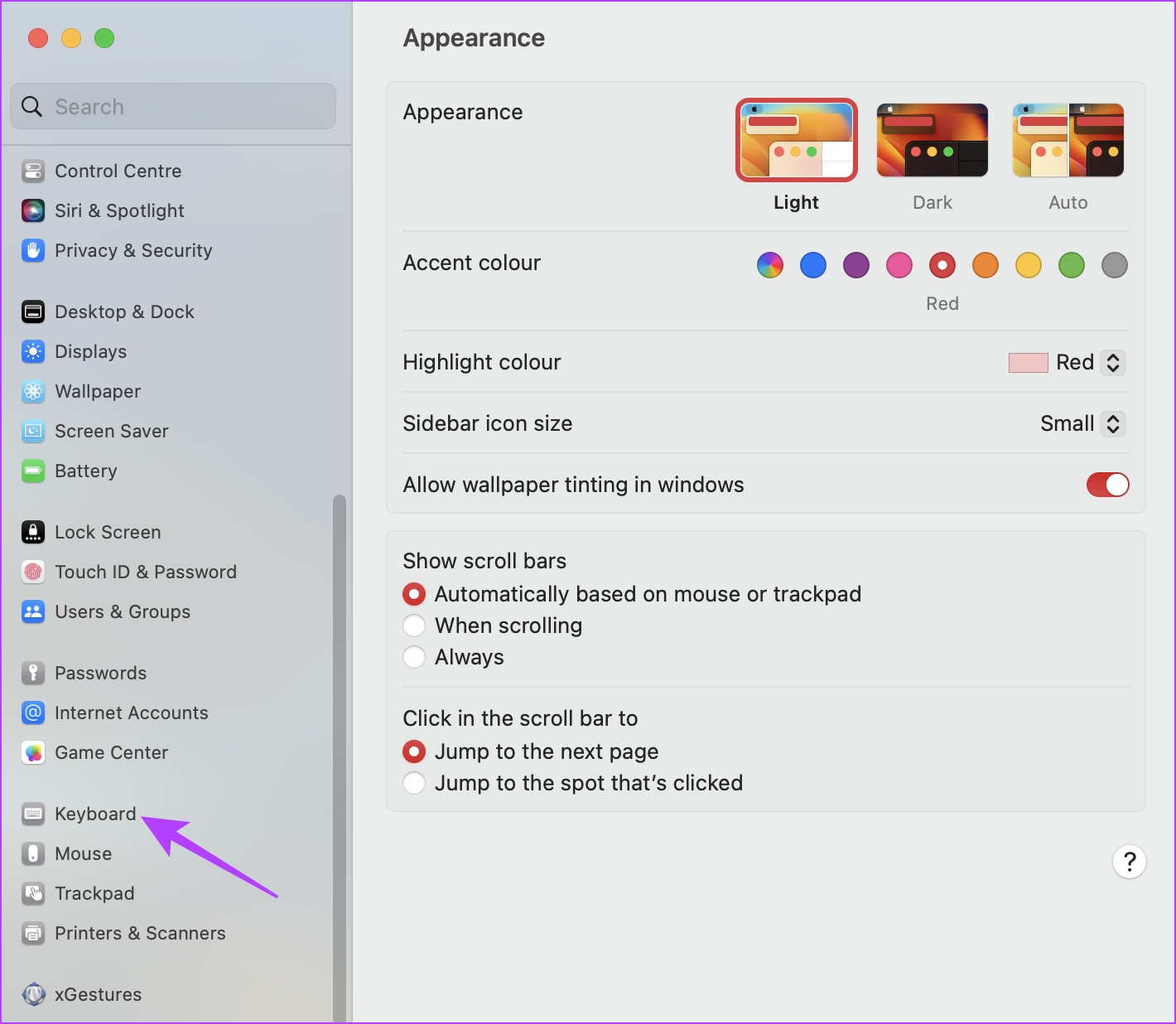
Hakbang 4: Ngayon, mag-click sa pindutang I-edit sa tabi ng opsyong Mga Pinagmumulan ng Input.
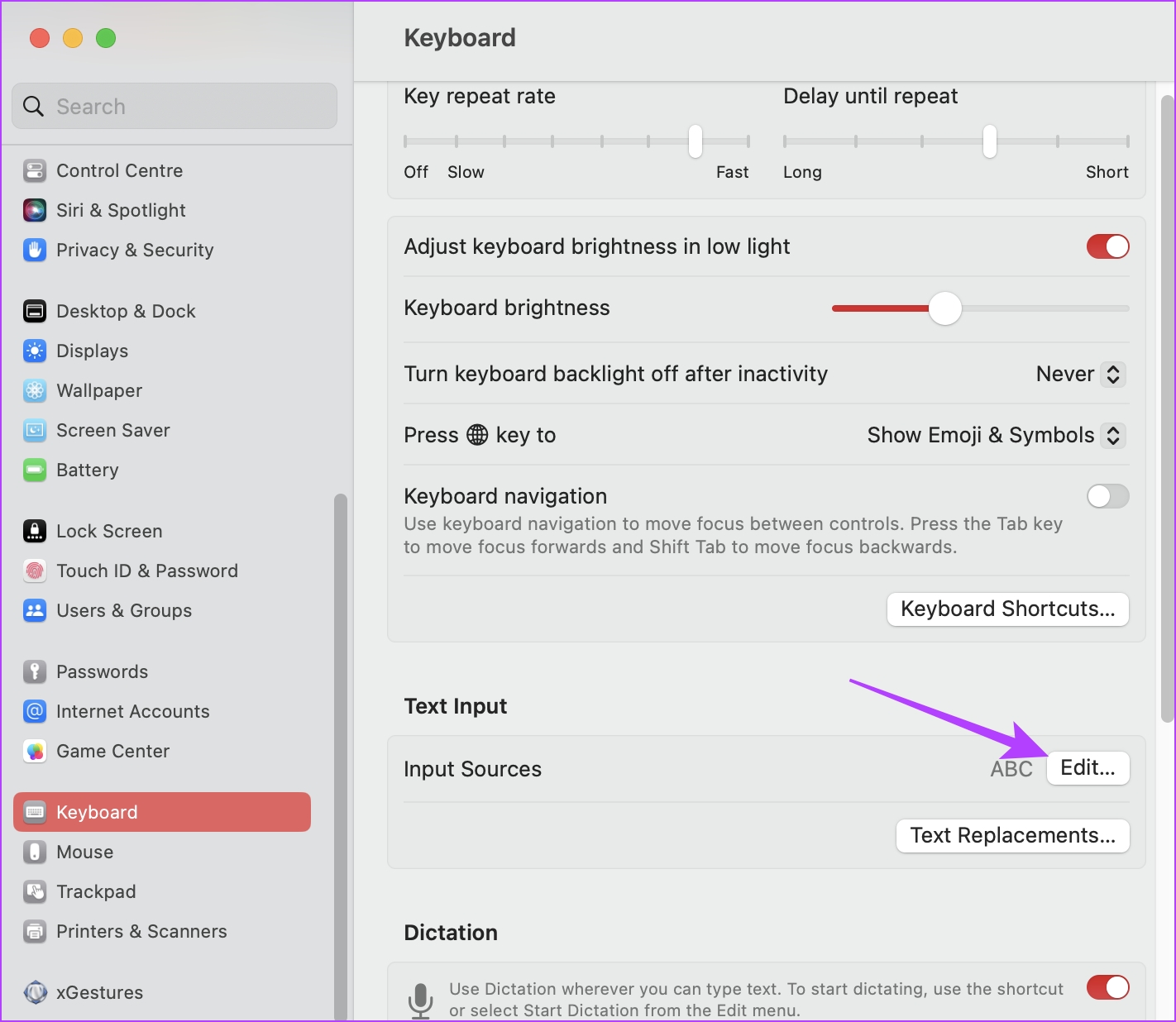
Hakbang 5: Panghuli, i-off ang toggle para sa’Magdagdag ng full stop na may double-space’.
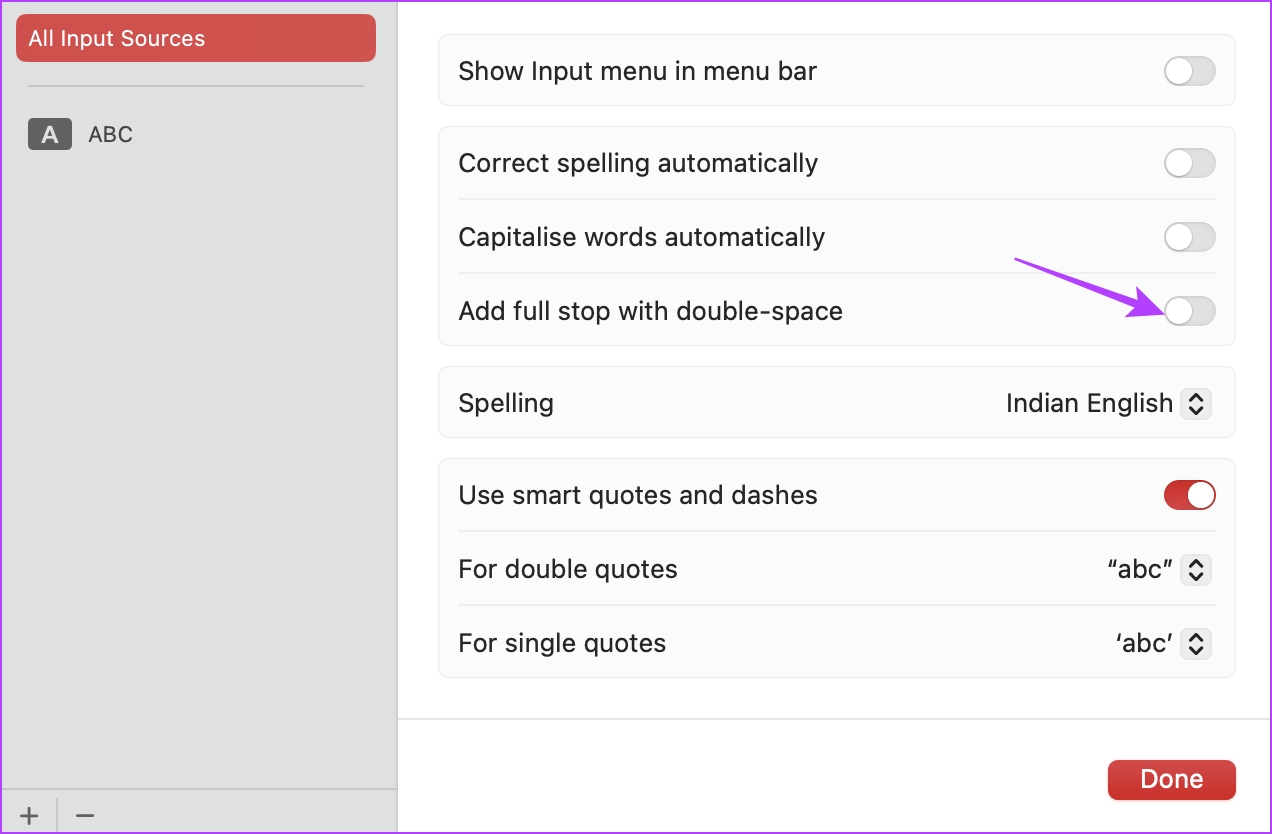
Ngayon, ang pag-double-tap sa space bar sa iyong Mac ay hindi magdaragdag ng full stop sa isang pangungusap. Iyan ay kung paano mo maaaring hindi paganahin ang shortcut sa parehong iPhone at Mac. Gayunpaman, kung mayroon kang anumang karagdagang mga katanungan maaari mong tingnan ang seksyong FAQ sa ibaba.
Mga FAQ sa Apple Keyboard
1. Maaari ka bang magdagdag ng mga custom na shortcut sa default na iPhone keyboard?
Hindi. Sa kasamaang palad, walang probisyon upang magdagdag ng mga custom na shortcut sa default na keyboard ng iPhone.
2. Maaari mo bang palitan ang double space para sa period shortcut ng isa pang shortcut?
Hindi. Maaari mo lamang paganahin o huwag paganahin ang shortcut sa iPhone ngunit hindi ito palitan ng iba.
3. Alin ang pinakamahusay na third-party na keyboard para sa iPhone?
Ang Gboard o Google Keyboard ay isang sikat na alternatibo sa default na keyboard ng iPhone na aming inirerekomenda. Bukod pa rito, maaari mo ring tingnan ang mga iPhone keyboard na ito na may row ng numero sa itaas.
4. Paano ko ire-reset ang mga setting ng keyboard ng iPhone?
Walang paraan upang partikular na i-reset ang mga setting ng keyboard ng iPhone. Gayunpaman, maaari mong i-reset ang diksyunaryo ng keyboard ng iPhone: pumunta sa Mga Setting > Pangkalahatan > Ilipat at I-reset > I-reset > I-reset ang Diksyunaryo ng Keyboard.
Ihinto ang Panahon ng Pag-type Pagkatapos ng Double Tapping sa Space Bar
Umaasa kami nakatulong sa iyo ang artikulong ito na i-off ang double tap space para sa period shortcut sa iPhone at Mac. Gayunpaman, umaasa kaming magdagdag ang Apple ng opsyon na gamitin ang period button sa pangunahing layout ng default na keyboard ng iPhone. Isang bagay na dapat abangan sa susunod na update sa iOS!